Bí quyết để có một bài thuyết trình thành công là gì? Bạn có thể nói thông tin có giá trị hoặc nói tốt trước đám đông. Và mặc dù điều đó đúng, nhưng một bài thuyết trình hay có nghĩa là có một lượng khán giả tương tác. May mắn thay, có nhiều cách để tạo các bản trình bày hấp dẫn hơn, bao gồm tính tương tác, tài liệu & cách phân phối hấp dẫn cũng như các bản trình bày được thiết kế trực quan đẹp mắt.
Hôm nay, bạn có thể bắt đầu tạo các bản trình bày hấp dẫn và đẹp mắt với Canva và thêm Tương tác tương tác với ClassPoint . Khi kết hợp Canva và ClassPoint, bản trình bày của bạn có thể trở nên hấp dẫn và trực quan hơn.
Giới thiệu về Canva
Canva là một công cụ trực tuyến cho phép bạn tạo các hình ảnh khác nhau cho lớp học của mình. Giáo viên có thể tạo bài học, tài liệu học tập như đồ họa thông tin, áp phích, bảng tính và hoạt động, thậm chí cả cảnh Bitmoji chỉ trong vài phút. Hình ảnh thuyết trình của Canva, kết hợp với câu hỏi tương tác, bảng trắng và công cụ chú thích của ClassPoint, thực sự có thể thay đổi lớp học của bạn.
Nếu bạn không phải là một loại sáng tạo, đừng lo lắng! Canva có hàng nghìn mẫu mà bạn có thể sử dụng và tùy chỉnh để phù hợp với nhu cầu của mình. Ngoài ra, học sinh của bạn cũng có thể sử dụng nó. Là một nhà giáo dục trên Canva, bạn và học sinh của mình có thể gửi đi gửi lại công việc.
Để sử dụng Canva, hãy đăng ký trên trang web của họ và truy cập Pro miễn phí với tư cách là một nhà giáo dục ! Và nếu bạn chưa sử dụng ClassPoint, bạn có thể tải xuống và cài đặt nó từ trang web của chúng tôi!
Cách sử dụng Canva và ClassPoint để tạo bản trình bày hấp dẫn hơn
Bài viết này giải thích cách kết hợp ứng dụng Canva và ClassPoint để tạo bản trình bày hấp dẫn hơn bằng cách bắt đầu với các mẫu đáng kinh ngạc của Canva và tùy chỉnh nó bằng giao diện người dùng thân thiện của họ. Sau đó, lưu PowerPoint của bạn và thêm các hoạt động tương tác bằng cách sử dụng phần bổ trợ PowerPoint, ClassPoint. Thứ hai, sử dụng Canva và ClassPoint cùng nhau để tạo ra các hoạt động thú vị trong lớp nhằm tăng cường sự tham gia của học sinh.
Tạo bản trình bày hấp dẫn trực quan
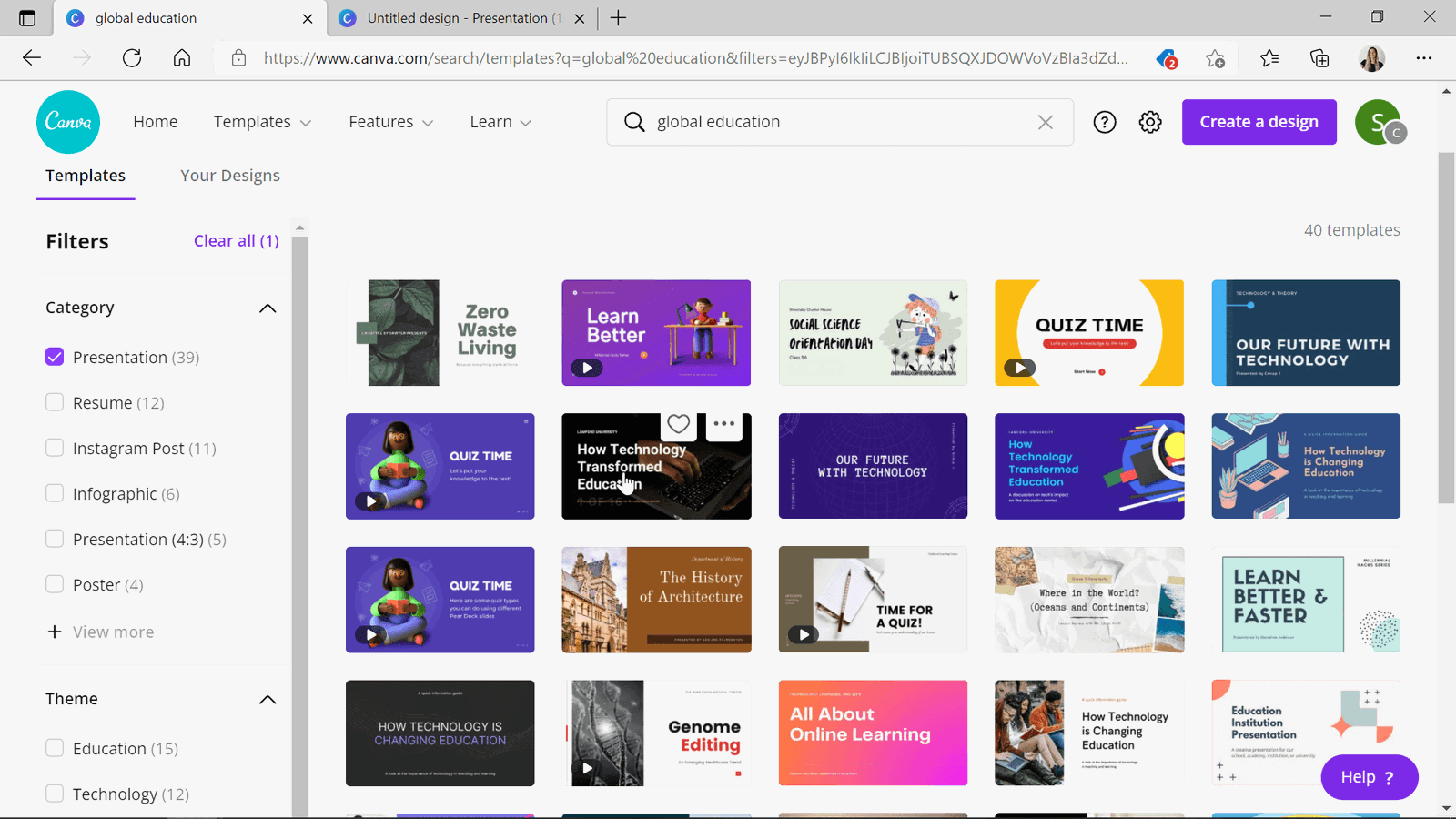
Sử dụng Canva để tạo các bản trình bày đẹp mắt hấp dẫn . Với Canva, bạn có thể tạo bản trình bày từ đầu hoặc sử dụng một trong nhiều mẫu tạo sẵn của họ và tùy chỉnh khi cần.
Sử dụng thanh tìm kiếm của họ, bạn có thể nhập nhiều chủ đề khác nhau, chẳng hạn như chủ đề, phong cách thiết kế hoặc loại sự kiện của bạn, sau đó lọc tìm kiếm thành Chỉ bản trình bày. Khi một tệp lọt vào mắt bạn, bạn có thể bắt đầu chỉnh sửa tệp và thay đổi bất kỳ khía cạnh nào của tệp!
Trình chỉnh sửa của Canva cực kỳ thân thiện và dễ sử dụng, và bạn không cần phải có kinh nghiệm chỉnh sửa thiết kế đồ họa để có được một bản trình bày đẹp mắt. Họ cung cấp một thư viện thành phần và hình ảnh đầy đủ mà bạn có thể sử dụng, thêm nhiều văn bản hoặc hình dạng hơn và thay đổi màu sắc bằng cách sử dụng các chủ đề màu sắc của họ. Chúng tôi khuyên bạn nên thêm thông tin bài học của mình, khi bạn tùy chỉnh mẫu của họ để bạn có thể sử dụng và trộn lại nhiều thành phần mẫu cũng như lấy cảm hứng từ nội dung của bạn để tìm kiếm các thành phần của riêng bạn để thêm vào.
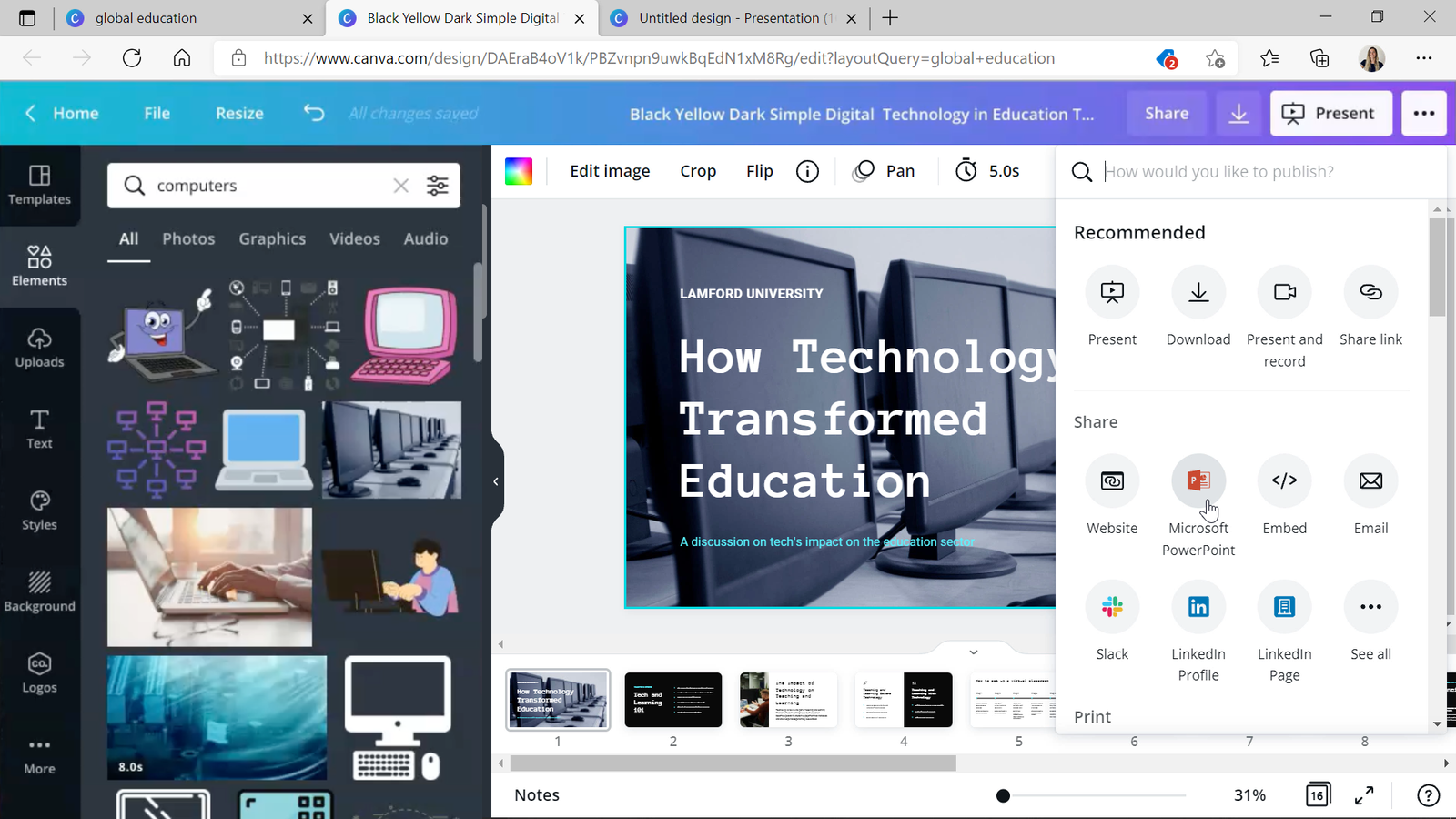
Khi tất cả các thay đổi của bạn đã được thực hiện, hãy tải xuống mẫu Canva dưới dạng tệp PowerPoint . Giờ đây, bạn có thể mở PowerPoint, thêm bất kỳ thông tin bổ sung nào mà bạn đã quên, thêm hiệu ứng chuyển tiếp trang chiếu và thêm các câu hỏi về ClassPoint của mình!
Thêm các hoạt động hấp dẫn vào bản trình bày của bạn
Sử dụng cả Canva và ClassPoint, bạn có thể thêm các hoạt động tương tác và thu hút sự chú ý vào bản trình bày của mình.
Mẹo đầu tiên:
Hãy xem các mẫu hoạt động của Canva! Cùng với các mẫu slide, thư viện của Canva còn chứa nhiều công cụ trực quan khác như bảng tính! (Một lần nữa, bạn có thể tạo nhiều loại tài nguyên giảng dạy khác nhau trên Canva!) Lấy một trang tính và chèn nó vào bản trình bày của bạn để sử dụng như một hoạt động trong lớp với học sinh của bạn.
Để minh họa, hình ảnh dưới đây là từ một bảng tính Toán trong Canva, nơi chúng tôi đã thêm vào câu hỏi Vẽ trang trình bày để học sinh có thể hoàn thành hoạt động ngay từ thiết bị của mình trong giờ học. Bạn cũng có thể tìm các sơ đồ, đoạn văn hoặc hình ảnh giáo dục trên Canva và thêm hoặc xóa các mục để biến chúng thành một hoạt động bằng cách yêu cầu họ mô tả một từ Word Cloud, một câu trả lời ngắn để điền vào chỗ trống hoặc câu hỏi vẽ slide để hoàn thành hoặc xác định một hình ảnh. Các tùy chọn là vô tận khi bạn tận dụng tốt nhất hai công cụ này!
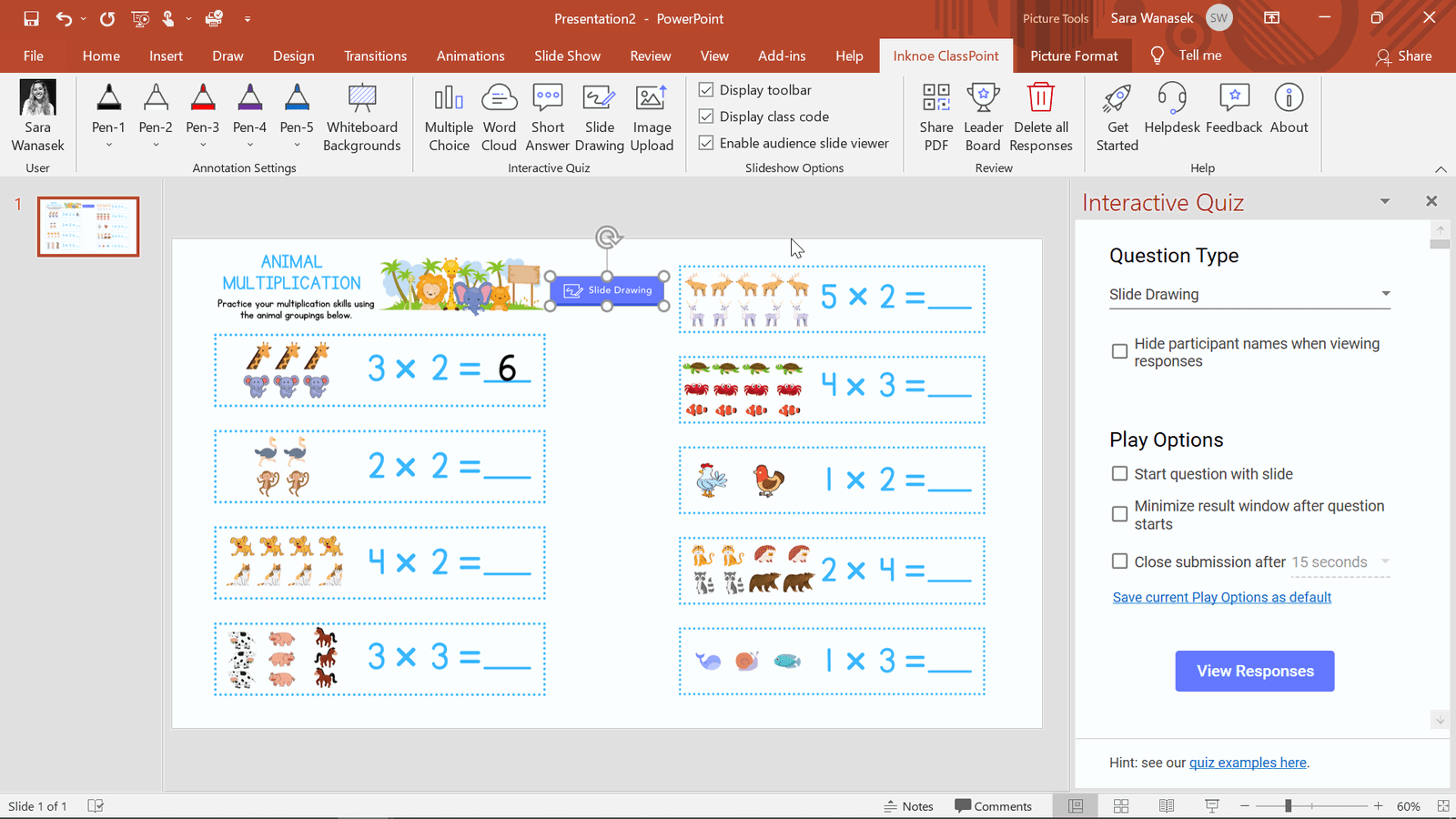
Mẹo thứ hai:
Thêm bảng trắng tùy chỉnh vào bản trình bày của bạn! Thư viện của Canva chứa nhiều hình nền khác nhau mà bạn có thể sử dụng làm bảng trắng tùy chỉnh với ClassPoint. Ví dụ ở đây, chúng tôi đã thêm bản đồ, nền giấy, dòng thời gian và biểu đồ biết ơn, nhưng các tùy chọn là vô tận! Cho dù đó là đường viền, phông nền hay hoạt động trực quan hấp dẫn, Canva đều có tất cả.
Nền bảng trắng của ClassPoint có thể hữu ích để bổ sung thêm thông tin vào bản trình bày của bạn bất cứ khi nào cần thiết hoặc như một công cụ để tiến hành các hoạt động . Biến một hoạt động thường xuyên, chẳng hạn như biểu đồ KWL (biết, nghĩ, muốn biết) thành nền bảng trắng đã lưu để bạn mở và chèn nó vào bản trình bày trực tiếp của mình bất cứ khi nào bạn muốn sử dụng!
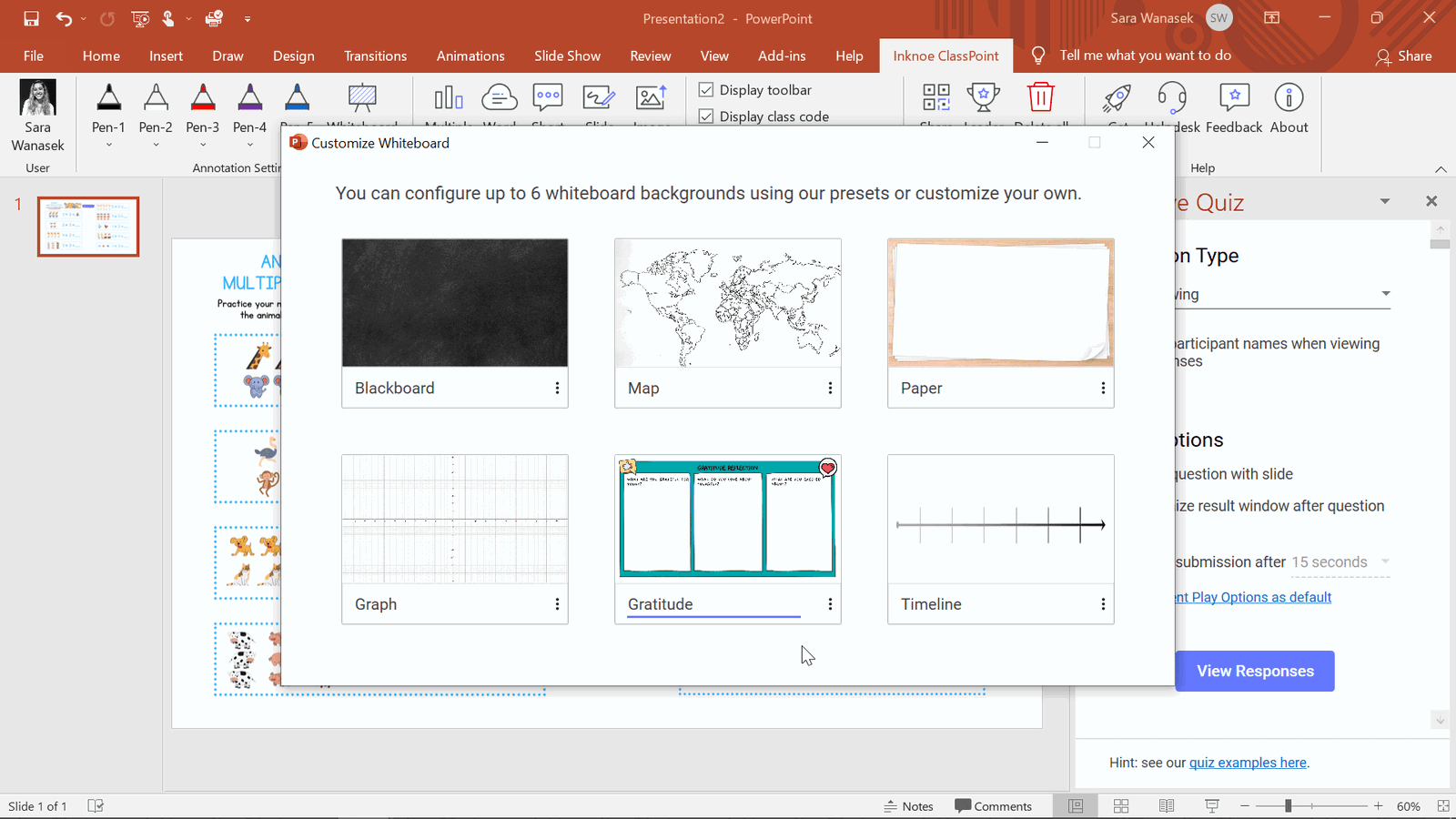
Mẹo thứ ba:
Thêm câu hỏi ClassPoint vào bất kỳ trang chiếu nào để kiểm tra mức độ hiểu hoặc để thu hút người tham gia. Bạn có thể thêm câu hỏi về tài liệu của mình để thử thách sự hiểu biết của họ và giúp họ ghi nhớ hoặc bạn có thể đặt câu hỏi thú vị để đơn giản là thu hút người tham gia tham gia và tương tác trong suốt bài thuyết trình của bạn. Nếu bạn đang tìm kiếm các câu hỏi làm quen, ý kiến hoặc câu đố ngẫu nhiên, Canva có các mẫu trang trình bày với các câu hỏi mà bạn có thể sử dụng! Hoặc bạn chỉ có thể lấy bố cục của slide câu hỏi của họ, thêm nó vào bản trình bày của bạn và thay đổi câu hỏi để phù hợp với mục tiêu học tập hoặc tài liệu được đề cập.
Tư duy thiết kế với sinh viên của bạn
Thử thách sự sáng tạo và hiểu biết của học sinh với một hoạt động trên Canva dành cho học sinh! Bây giờ bạn đã biết sơ bộ về những gì Canva có thể cung cấp, bạn có nghĩ rằng mình có thể dành trọn niềm vui cho chính mình không?! Canva không chỉ tuyệt vời cho giáo viên mà còn là một công cụ thiết kế phương tiện kỹ thuật số tuyệt vời để học sinh khám phá khả năng sáng tạo & tư duy thiết kế của riêng mình để truyền đạt thông điệp.
Tạo một hoạt động bằng Canva với sinh viên của bạn để giúp họ suy nghĩ và trả lời các câu hỏi một cách trực quan thay vì phân tích. Học viên có thể tạo thiết kế của riêng mình trên Canva để đáp lại lời nhắc hoặc câu hỏi của bạn.
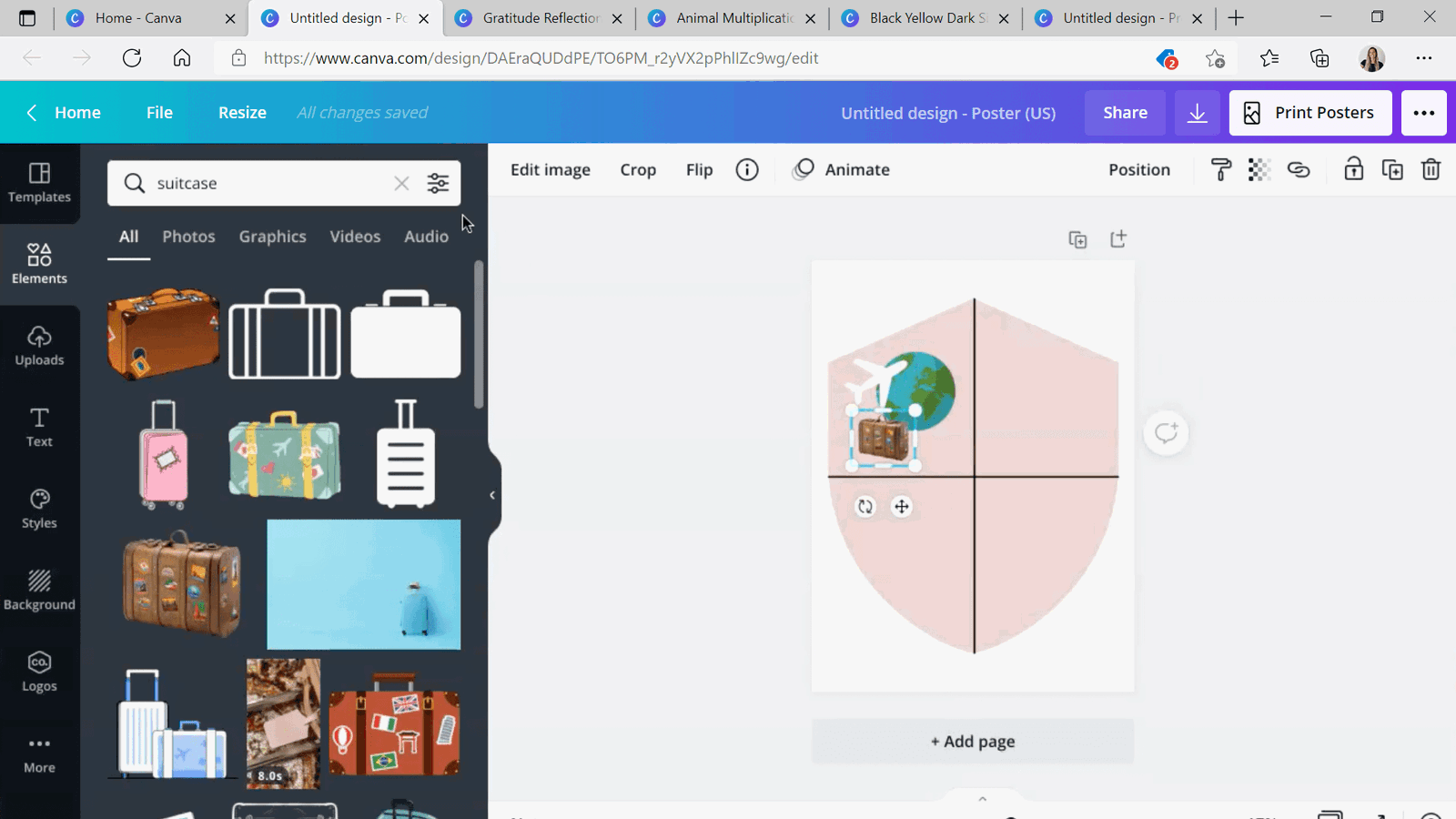
Để chứng minh, chúng tôi đã yêu cầu học sinh tạo một chiếc khiên hoặc huy hiệu đại diện cho chính họ trong hình trên! Nhưng đây là một nơi tuyệt vời để học sinh tạo ra một biểu diễn trực quan về bất kỳ hình thức lĩnh hội, hiểu biết hoặc quan điểm nào từ bất kỳ chủ đề nào.
Cho dù đây là hoạt động trong lớp hay bài tập về nhà, hãy yêu cầu họ chia sẻ thiết kế của họ với cả lớp thay vì chỉ nộp cho bạn! Họ có thể lưu tác phẩm nghệ thuật kỹ thuật số của mình dưới dạng hình ảnh vào thiết bị của họ và tải nó lên trang trình bày của bạn bằng cách sử dụng câu hỏi Tải lên hình ảnh . Bằng cách này, bạn có thể nhanh chóng xem tất cả các câu trả lời cùng nhau dưới dạng một lớp. Mẹo chuyên nghiệp: sử dụng tính năng chọn tên để chọn ngẫu nhiên học sinh để giải thích thiết kế của họ cho cả lớp!
Dự án hợp tác trực quan nhóm
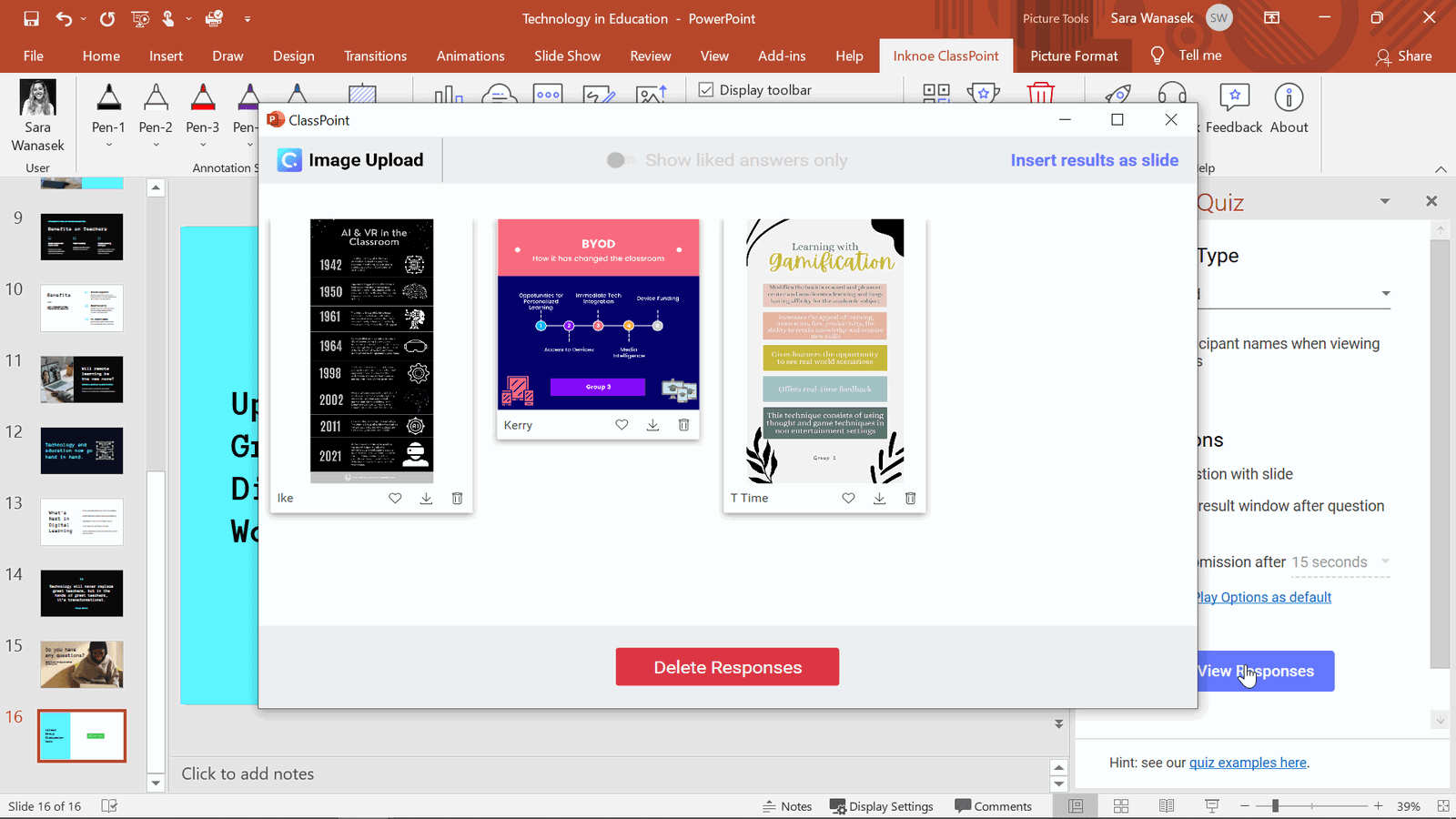
Các dự án nhóm luôn là một cách tuyệt vời để thêm điều gì đó mới vào lớp học của bạn. Canva cho phép học viên của bạn làm việc cùng nhau trong thời gian thực trên cùng một hình ảnh.
Sau khi chia sẻ liên kết với nhau, họ có thể bắt đầu cộng tác và chỉnh sửa hình ảnh của mình để chia sẻ với cả lớp sau này. Ví dụ của chúng tôi là để học sinh làm việc cùng nhau để chia sẻ thông tin về một khía cạnh của công nghệ đã thay đổi lớp học.
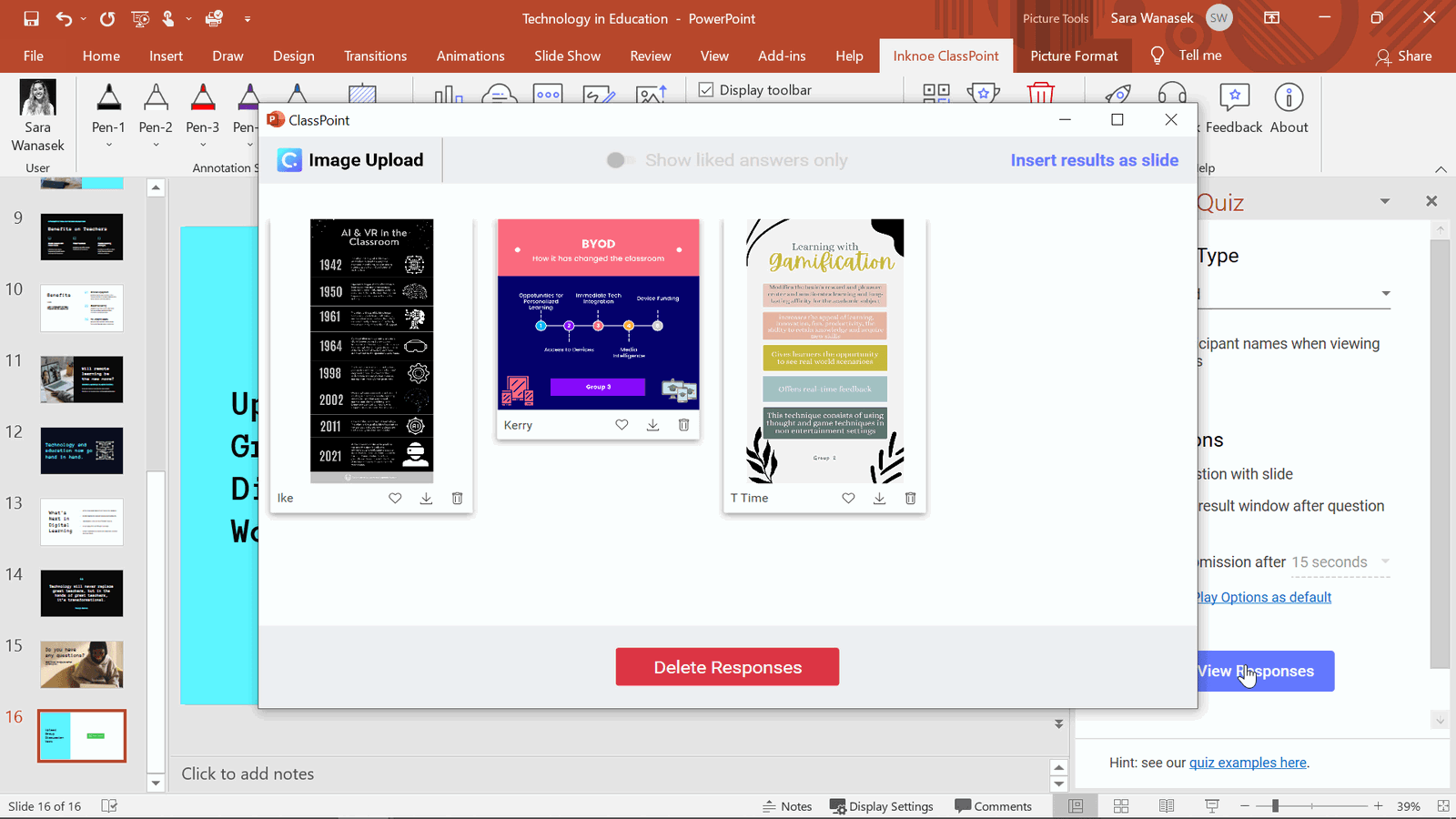
Học sinh có thể đợi đến ngày hôm sau để chia sẻ với cả lớp hoặc họ có thể gửi bằng hoạt động Tải lên hình ảnh và chia sẻ thêm chi tiết về đồ họa của họ ngay lập tức với chế độ xem hộp đèn!
Suy nghĩ cuối cùng
Canva có thể được sử dụng để tạo các bản trình bày đẹp mắt cùng với các hoạt động và các hình ảnh trực quan khác cho bản trình bày của bạn cùng với ClassPoint. Hai ứng dụng này sẽ giúp tô điểm cho lớp học của bạn một cách dễ dàng và không tốn nhiều thời gian – điều mà thầy cô nào cũng muốn nghe phải không nào?
Đừng quên tải xuống tệp ví dụ bên dưới để xem tất cả các ý tưởng và sử dụng các slide trong lớp học tiếp theo của bạn!
